Når du legger til en moderne side på et nettsted, legger du til og tilpasser nettdeler, som er byggeblokkene på siden. Denne artikkelen beskriver Planner-nettdelen.
Obs!:
-
Noe funksjonalitet innføres gradvis for organisasjoner som har valgt å delta i Målrettet utgivelse-programmet. Dette betyr at du kanskje ikke kan se denne funksjonen, eller den kan se annerledes ut enn det som beskrives i hjelpeartiklene.
-
Planner-nettdelen er bare tilgjengelig på gruppetilknyttede gruppeområder.
-
Planner-nettdelen er ikke tilgjengelig i SharePoint Server 2019.
Microsoft Planner er enMicrosoft 365-tjeneste som lar deg opprette tavler og legge til teamets oppgaver og oppgaver. På Planner-tavlen kan du sortere oppgavene i kolonner (eller samlinger). Samlinger kan indikere utviklingstrinn, ukedager, sprinter og mer. Du kan flytte oppgaver rundt på tavlen ved å dra og slippe dem, så hvis du fullfører en oppgave eller bare vil prioritere og omgå ting i tilfeldig rekkefølge, kan du gjøre dette enkelt. Plannertavler er også nyttige for kommunikasjon, siden de angir hvor du og resten av gruppen er med hensyn til å fullføre oppgaver. I tillegg kan du bytte til diagramvisning for å vise teamets fremdrift. Hvis du vil finne ut mer om hvordan du oppretter planer, bygger team, tilordner oppgaver, oppdaterer status visuelt og mer, kan du se Hjelp for Planner.
Med Planner-nettdelen kan du vise tavler eller diagrammer og arbeide med planen direkte på SharePoint siden.

Legge til Planner-nettdelen
-
Gå til siden der du vil legge til Planner-nettdelen.
-
Hvis du ikke allerede er i redigeringsmodus, klikker du Rediger øverst til høyre på siden.
-
Hold musepekeren over eller under en eksisterende nettdel eller under tittelområdet, klikk

-
Hvis du vil opprette en ny plan, skriver du inn et nytt plannavn under Plan, og deretter klikker du Opprett.
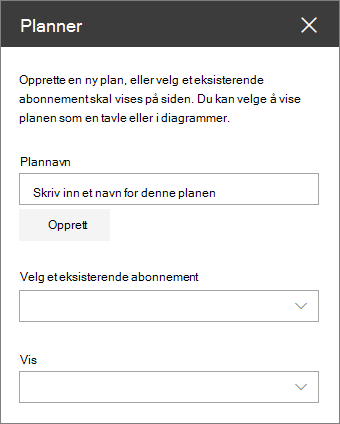
Hvis du vil vise en eksisterende plan, velger du planen du vil bruke, i boksen under Velg en eksisterende plan.
-
Under Visvelger du om du vil vise planen i Tavler eller spore fremdriften visuelt i Diagrammer.










